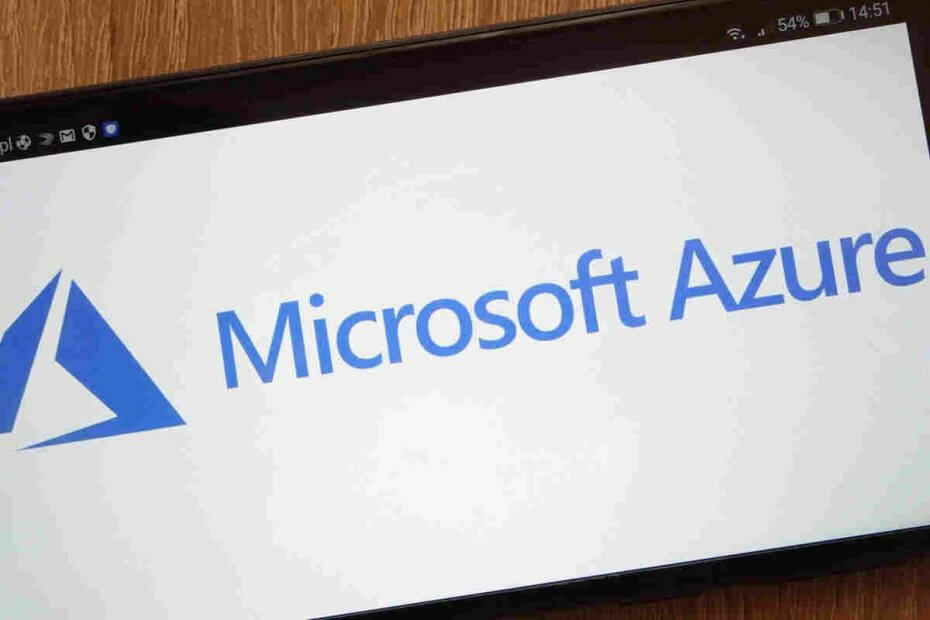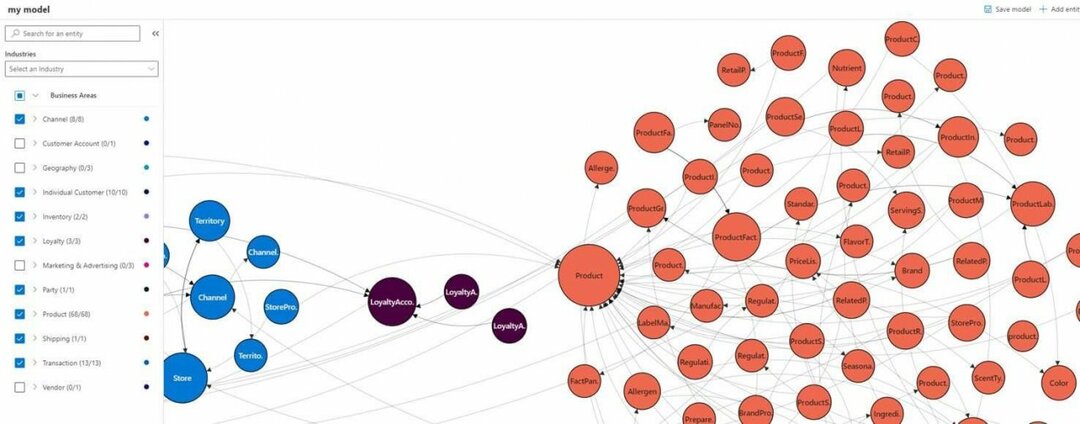Uneori, problemele de permisiuni pot cauza eroarea 8018000a
- Eroarea 8018000a apare în Microsoft Intune / Endpoint Windows Enrollments în timpul înregistrării dispozitivului.
- Eroarea poate apărea uneori din cauza unui alt utilizator care se înregistrează deja pe dispozitiv.
- Modificarea registrului și eliminarea intrărilor ar putea fi o opțiune viabilă de depanare.

XINSTALAȚI FÂND CLIC PE DESCARCARE FIȘIER
- Descărcați Instrumentul de reparare PC Restoro care vine cu tehnologii brevetate (brevet disponibil Aici).
- Clic Incepe scanarea pentru a găsi probleme Windows care ar putea cauza probleme PC-ului.
- Clic Repara tot pentru a remedia problemele care afectează securitatea și performanța computerului.
- Restoro a fost descărcat de 0 cititorii luna aceasta.
Mulți dintre cititorii noștri se plâng că se întâlnesc Eroare 8018000a: Ceva a mers prost. Dispozitivul este deja înregistrat. Apare atunci când încercați să vă înscrieți în Intune. Prin urmare, acest ghid va discuta modalități de a rezolva eroarea.
De asemenea, ați putea fi interesat de ce să faceți dacă dispozitivului dvs. lipsesc remedieri importante de securitate și calitate.
Ce cauzează eroarea de înregistrare 8018000a?
Următorii sunt câțiva dintre factorii noti care pot cauza eroarea:
- Un alt utilizator a înscris dispozitivul în Intune – Pentru a înregistra un dispozitiv, acesta trebuie să fie înregistrat pentru prima dată. Dacă un alt utilizator a înregistrat deja dispozitivul în Intune sau s-a alăturat dispozitivului la Azure AD, acesta poate afișa mesajul de eroare 8018000a Dispozitivul este deja înscris.
- Probleme cu permisiunea – Puteți întâlni eroarea din cauza configurațiilor de permisiuni care împiedică înregistrarea dispozitivului în Intune. Poate face ca Enterprise să nu acceseze serverul Intune Admin.
- Licență Intune nevalidă – Înainte de a solicita și de a accesa serviciile Intune, aveți nevoie de o licență curentă și în funcțiune pentru a o valida. Prin urmare, a avea un certificat de licență Intune nevalid va cauza probleme cu înregistrarea dispozitivului.
Acești factori pot varia în funcție de computere. Cu toate acestea, vă vom ghida prin câțiva pași de bază pentru a rezolva eroarea Device Enroll.
Cum pot remedia eroarea de înregistrare 8018000a?
Înainte de a încerca orice pași avansati de depanare, parcurgeți următoarele verificări preliminare:
- Verificați că dispozitivul nu este în dvs Portalul Intune.
- Verificați dacă computerul nu este conectat, rulând acest lucru în comanda elevată: dsregcmd /status.
Dacă nu puteți rezolva eroarea, continuați cu soluțiile de mai jos:
1. Ștergeți toate GUID-urile din Registrul de înscriere
- apasă pe Windows + R cheile pentru a deschide Alerga fereastra, intrare regedit, și apăsați introduce pentru a deschide Editorul Registrului.

- Copiați și lipiți următoarea cale și apăsați introduce:
HKEY_LOCAL_MACHINE\SOFTWARE\Microsoft\Enrollments - Ștergeți toate GUID-uri sub această secțiune, cu excepția Context, Ownership, Status și ValidNodePaths.

Acest proces vă va asigura că eliminați toate urmele Azure ADjoin în curs și, ca atare, vă asigurați că eroarea este remediată.
Modificarea registrului vă permite să rezolvați problemele de configurare care provoacă eroarea 8018000a în Microsoft Intune/Endpoint Windows Enrollments.
- Remediere: O secțiune de instalare a serviciului din acest INF este invalidă
- Cum să reparați Windows 10 utilizând un USB [Pași simpli]
- Windows derulează de la sine: 8 moduri de a rezolva acest lucru
- Fsavailux.exe: Ce este și ar trebui să-l eliminați
2. Eliminați celălalt cont de serviciu sau școală
- Faceți clic stânga pe start butonul, faceți clic pe Profil de utilizator, și deconectați-vă de la contul dvs.
- Apoi, conectați-vă utilizând alt cont de administrator care s-a înscris sau s-a alăturat dispozitivului.
- Faceți clic stânga pe start butonul, faceți clic pe Setări, și alegeți Conturi.

- Acum, faceți clic pe Acces la muncă și faceți clic Deconectat pentru contul înregistrat.

- Repetați pașii 1 și 2 pentru a vă reconecta la contul dvs. pe Windows și navigați la Acces la muncă.
- Apoi apasa A te alatura pentru a vă înscrie dispozitivul.

- Așteptați confirmarea și faceți clic finalizarea.

Uneori, computerul poate fi gestionat de Intune, dar este asociat cu un alt cont de administrator sau utilizator. Prin urmare, trebuie să eliminați celălalt cont pentru a-l înregistra.
În concluzie, puteți consulta ghidul nostru cuprinzător despre cum sincronizați dispozitivele cu MS Intune pe computerul dvs.
Aveți întrebări sau sugestii suplimentare despre acest ghid, vă rugăm să le trimiteți în secțiunea de comentarii.
Mai aveți probleme? Remediați-le cu acest instrument:
SPONSORIZAT
Dacă sfaturile de mai sus nu v-au rezolvat problema, este posibil ca computerul să întâmpine probleme mai profunde cu Windows. Iti recomandam descărcarea acestui instrument de reparare a PC-ului (evaluat excelent pe TrustPilot.com) pentru a le adresa cu ușurință. După instalare, faceți clic pe butonul Incepe scanarea butonul și apoi apăsați pe Repara tot.